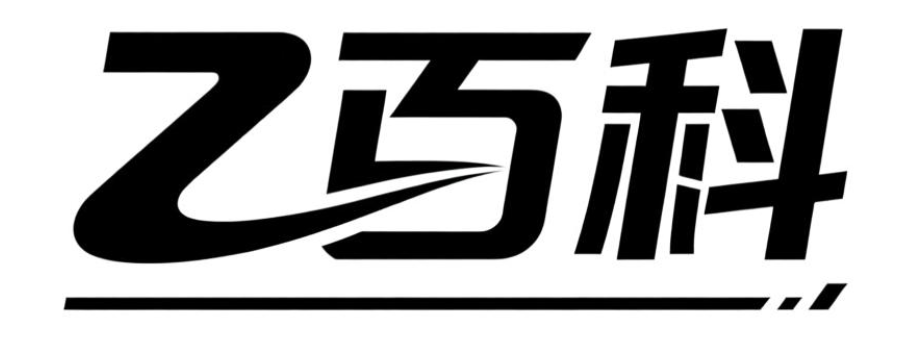WPS网格线怎么显示、隐藏和修改颜色?
WPS网格线
如果你在使用WPS表格时遇到了网格线相关的问题,别担心,我来一步步帮你解决!WPS表格中的网格线是帮助我们更清晰查看和编辑数据的工具,有时候可能会因为设置不当而看不到或者显示不正常。下面,我会详细介绍如何操作,确保你能轻松管理网格线。
首先,如果你发现WPS表格中的网格线不见了,最可能的原因是网格线被隐藏了。要解决这个问题,你可以按照以下步骤操作:打开WPS表格,找到顶部菜单栏中的“视图”选项,点击后在下拉菜单中寻找“网格线”选项,确保这个选项是被勾选的。如果之前没有勾选,现在勾选它,网格线就应该重新出现了。
接下来,如果你想调整网格线的颜色或者样式,虽然WPS表格不像某些高级软件那样提供丰富的自定义选项,但你还是可以做一些基本的调整。比如,改变工作表的背景色可以间接影响网格线的视觉效果。选择“页面布局”或类似的菜单选项(具体位置可能因WPS版本不同而有所差异),然后找到“背景”或“填充颜色”选项,选择一个与网格线对比明显的颜色,这样网格线就会更加显眼。

另外,如果你在打印时发现网格线没有显示出来,这通常是因为打印设置中没有开启打印网格线的选项。解决这个问题的方法是:在准备打印前,点击文件菜单中的“打印”选项,进入打印设置界面,在这里寻找“打印网格线”或类似的选项,并确保它是被选中的。这样,打印出来的表格就会包含网格线了。
最后,记得定期检查你的WPS软件是否为最新版本。有时候,软件的小bug或者不兼容问题可能会导致网格线显示异常,更新到最新版本往往能解决这类问题。
通过上述步骤,你应该能够轻松管理WPS表格中的网格线,无论是显示、隐藏还是调整打印设置,都能得心应手。希望这些详细的操作指南能帮到你,让你在使用WPS表格时更加顺畅!
WPS网格线怎么显示?
想要在WPS表格中显示网格线,其实操作起来非常简单,就算你是电脑小白也能轻松搞定。下面我就一步步教你如何操作。
首先,打开你的WPS表格软件,新建或者打开一个已有的表格文件。当你看到表格界面时,可能会发现默认情况下网格线是显示的,但有时候因为某些设置或者误操作,网格线可能会被隐藏起来。
如果发现网格线不见了,别担心,我们可以通过设置来重新显示它们。在WPS表格的顶部菜单栏中,找到“视图”这个选项,点击它。在“视图”菜单下,你会看到一个叫做“网格线”的选项。这个选项前面可能有一个小勾,如果小勾不见了,那就说明网格线当前是被隐藏的状态。
接下来,你只需要用鼠标点击一下“网格线”选项前面的小方框,让小勾重新出现。这样,网格线就会立刻显示在表格上了。是不是很简单呢?
另外,如果你想要更细致地控制网格线的显示,比如只显示水平网格线或者只显示垂直网格线,WPS表格也提供了这样的功能。不过,这通常需要在更高级的设置中进行,对于大多数用户来说,直接显示全部网格线就已经足够使用了。
总的来说,显示WPS表格中的网格线并不复杂,只需要在“视图”菜单中找到“网格线”选项,并确保它前面有一个小勾就可以了。希望这个解答能够帮助到你,让你在使用WPS表格时更加得心应手!
WPS网格线如何隐藏?
想要在WPS中隐藏网格线其实非常简单,就算你是电脑小白也能轻松搞定。下面我就一步一步详细告诉你该怎么操作。
首先,打开你的WPS表格软件,找到并打开你想要隐藏网格线的那个表格文件。当你看到表格上布满了网格线的时候,别担心,接下来就是隐藏它们的步骤。
在WPS表格的顶部菜单栏中,找到“视图”这个选项,点击它。点击之后,你会看到在“视图”菜单下方会出现一系列相关的功能选项。
在这些功能选项中,你需要找到“网格线”这个选项。通常,“网格线”前面会有一个小方框,这个方框是用来勾选或者取消勾选的。
现在,你只需要点击“网格线”前面的小方框,把里面的勾取消掉。取消勾选之后,你会发现表格上的网格线瞬间就消失了,整个表格看起来更加清爽干净。
怎么样,是不是很简单呢?只需要几个简单的步骤,就能轻松隐藏WPS表格中的网格线。如果你之后又想显示网格线,也只需要按照同样的步骤,重新勾选“网格线”前面的小方框就可以了。
希望这个详细的步骤说明能够帮助到你,让你在使用WPS表格的时候更加得心应手。如果还有其他问题,也欢迎随时向我提问哦!
WPS网格线颜色怎么修改?
如果你想在WPS表格中修改网格线的颜色,不用担心,操作起来非常简单,即使你是刚接触WPS的小白也能轻松搞定。下面就一步步教你如何修改网格线颜色,让你表格的视觉效果更加个性化。
首先,打开WPS表格软件,找到你需要修改网格线颜色的表格文件。如果没有现成的文件,可以新建一个空白表格来练习。
进入表格后,把目光移到软件顶部菜单栏,这里有很多功能选项。找到并点击“页面布局”这个选项卡,点击后,下方会展开一系列与页面布局相关的功能按钮。
在这些功能按钮中,寻找“网格线”相关的设置区域。通常,在“页面布局”选项卡下,会有一个“网格线”的小分组。在这个分组里,你会看到“打印”和“查看”两个选项,这里我们要关注的是与查看相关的网格线设置。不过,直接修改网格线颜色的选项并不在这个分组里直接显示,我们需要进一步操作。
接下来,我们需要通过表格选项来深入设置。点击软件左上角的“文件”按钮,在弹出的下拉菜单中,选择“选项”。这一步是进入WPS表格的设置中心,在这里可以对软件的很多默认参数进行调整。
点击“选项”后,会弹出一个“选项”对话框。在这个对话框的左侧,有一列设置分类,找到并点击“视图”这个分类。进入“视图”设置页面后,你会看到很多与表格显示相关的选项。
在“视图”设置页面中,仔细寻找“网格线颜色”这个选项。不同版本的WPS可能在位置上略有差异,但大致都在视图设置的相关区域。找到后,你会看到旁边有一个颜色选择框。
点击颜色选择框,会弹出一个颜色选择面板。在这个面板里,你可以选择自己喜欢的颜色来作为网格线的颜色。有各种预设的颜色供你选择,如果你想要更精确的颜色,还可以点击“其他颜色”,在弹出的颜色选择器中自定义颜色,通过调整色调、饱和度和亮度来得到你想要的网格线颜色。
选好颜色后,点击“确定”按钮。此时,你会看到表格中的网格线已经变成了你刚刚选择的颜色。是不是很简单呢?通过这几个步骤,你就可以轻松修改WPS表格中网格线的颜色了。
修改网格线颜色不仅可以让表格看起来更加美观,还能在一定程度上提高表格的可读性。比如,在制作一些特殊的报表或者演示文稿时,选择与主题相符的网格线颜色,可以让整个表格更加协调。所以,不要小看这个小小的设置,它能为你的表格增色不少呢。